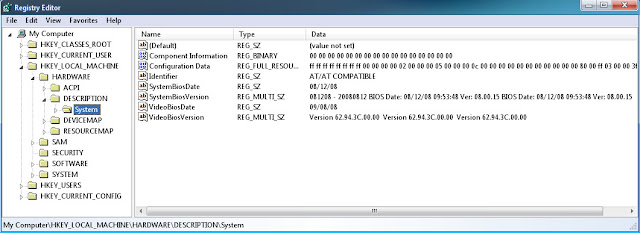Download driver sony vaio.Driver komputer sangat diperlukan terinstal pada notebook atau pc agar komputer dapat berfungsi secara normal. Terkadang windows mengenali secara langsung hardware komputer dan menginstal driver yang compatible. Namun terkadang windows tidak mengenali hardware yang berakibat komputer sering bermasalah , misalnya ssoundcard tidak bunyi , vga yang bermasalah sehingga tampilan di layar komputer agak buram, usb disk tidak terdeteksi , wifi tidak berfungsi , dan lain-lain.
Agar semua hardware dapat berfungsi dengan baik di notebook sony maka perlu menginstal drivernya.
Di situs sony telah tersedia driver notebook sony vaio secara lengkap. tersedia driver untuk windows xp, windows vista dan windows 7.
Unduh driver bisa kliK disini download driver sony vaio
Sunday, October 14, 2012
CARA INSTAL WINDOWS NOTEBOOK DENGAN FLASHDISK
Menginstal windows menggunakan flash disk. Bahan-bahan yang dibutuhkan adalah flash disk 2Gb, CD Windows, dan Software Wintoflash.
Software WinToFlash dapat berjalan pada sistem operasi Windows XP,Windows Vista, Windows 7 dan versi Windows lainnya yang berasal dari CD/DVD yang berisikan sistem operasi yang di setup ke USB flash disk. Download gratis Novicorp_WinToFlash
Dengan menggunakan flash disk untuk menginstal operating system berguna bagi kawan-kawan yang mempunyai laptop/notebook yang tidak memiliki perangkat CD/DVD.
Langsung aja dech langkah-langkah instal Windows dengan FlashDisk :
Software WinToFlash dapat berjalan pada sistem operasi Windows XP,Windows Vista, Windows 7 dan versi Windows lainnya yang berasal dari CD/DVD yang berisikan sistem operasi yang di setup ke USB flash disk. Download gratis Novicorp_WinToFlash
Dengan menggunakan flash disk untuk menginstal operating system berguna bagi kawan-kawan yang mempunyai laptop/notebook yang tidak memiliki perangkat CD/DVD.
Langsung aja dech langkah-langkah instal Windows dengan FlashDisk :
- Kamu buka aplikasi Wintoflash.exe.
- Klik pada tombol yang bergambar cek list kemudian akan tampil seperti gambar dibawah ini.
- Kemudian kamu beri cek list pada Always start in wizard mode lalu pilih next kemudian kamu akan masuk ke jendela basic parameter. Masukkan CD yang berisi sistem operasi Windows apa saja ke CD-rom
- Pilih select pada windows file path lalu pilih drive CD-rom kamu.
- Pilih select lagi pada lokasi USB drive kamu.
- Setelah kamu memilih, tekan tombol next sehingga muncul form perjanjian. Kamu pilih aja I accepted kemudian continue.
- Kamu tunggu beberapa saat, yang sabar ya coz agak lama.
- Jika sudah selesai, kamu pilih exit.
- Sekarang flashdisk kamu sudah terisi windows yang siap untuk menginstal di notebook ato PC kamu.
BLOKIR FLASH DISK TERHADAP VIRUS BANDEL
Seiring berkembangnya teknology maka flash disk yang dijadikan target utama dari virus...
Untuk mencegahnya, kita harus mengingat format-format yang sering digunakan oleh virus contohnya EXE, VBS, JS, dan INF.
Format file ini akan kita ubah agar virus yang berada di dalam flash disk tidak bisa masuk..
Begini nich caranya:
cls
echo ****************************************
echo ***************Backup assoc***************
echo Tekan Enter untuk mulai atau tekan ctrl +c untuk Cancel
echo
********************************************
assoc .exe=exefile
assoc .vbs=vbsfile
assoc .inf=inffile
assoc .js=jsfile
echo.
pause > nul
cls
assoc .exe=txtfile
assoc .vbs=txtfile
assoc .inf=txtfile
assoc .js=txtfile
Untuk mencegahnya, kita harus mengingat format-format yang sering digunakan oleh virus contohnya EXE, VBS, JS, dan INF.
Format file ini akan kita ubah agar virus yang berada di dalam flash disk tidak bisa masuk..
Begini nich caranya:
- Buka program Notepad dari Start--All Program--Accessories--Notepad.
- Tuliskan teks berikut :
cls
echo ****************************************
echo ***************Backup assoc***************
echo Tekan Enter untuk mulai atau tekan ctrl +c untuk Cancel
echo
********************************************
assoc .exe=exefile
assoc .vbs=vbsfile
assoc .inf=inffile
assoc .js=jsfile
echo.
pause > nul
cls
- Simpan file pada drive dan beri nama file itu dengan menambahkan .bat dibelakangnya...Oke, sekarang anda telah membuat backup-nya. Sekarang lanjut langkah berikutnya...
- Klik start---Run---CMD---lalu anda ketikkan kode berikut ini.
assoc .exe=txtfile
assoc .vbs=txtfile
assoc .inf=txtfile
assoc .js=txtfile
- Setelah itu, anda pilih lokasi dimana flash disk anda berada, contoh G:---ketikkan attrib -s-h*.*
- Coba anda lihat hasilnya. file yang berformat tadi telah berubah menjadi TXT. cari file yang tidak anda kenal lalu hapuslah file tersebut.
- Untuk mengembalikan format file tersebut, anda tinggal membuka file backup yang telah kita buat yaitu assoc.bat. Perintah ini sering digunakan oleh virus agar dapat membutakan anti virus.
KERUSAKAN KOMPUTER DARI KODE BEEP
Kode Beep merupakan kode bunyi melalui speaker komputer
yang berfungsi sebagai indikator status permasalahan beberapa perangkat
keras komputer. Kode Beep tidak memiliki standar khusus, tergantung
dari merek BIOS yang digunakan. Merek BIOS yang saat ini banyak digunakan adalah AWARD, PHOENIX, dan AMI (American Megatrends Inc).
- AMI BIOS
| Kode Beep | Arti |
| 1 x beep | RAM bermasalah (refresh failure) |
| 2 x beep | RAM bermasalah (parity error) |
| 3 x beep | RAM bermasalah (base 64K mem failure) |
| 4 x beep | Timer pada motherboard bermasalah |
| 5 x beep | Prosesor bermasalah |
| 6 x beep | CPU/motherboard bermasalah (8042 gate A20 failure |
| 7 x beep | Prosesor bermasalah (prosesor exception) |
| 8 x beep | Memory video bermasalah |
| 9 x beep | BIOS bermasalah |
| 10 x beep | Battere CMOS bermasalah |
CARA MEMPERCEPAT BROWSING JARINGAN INTERNET
Untuk mempercepat Browsing ketika berada dalam jaringan komputer.
1.Hapus shortcut yang ada di [My Network Place]
2.Ganti registry untuk share folder di remote komputer yang tidak bekerja secara otomatis dengan menambahkan di [My Network Place] ketika membuka dokumen share folder.
- Klik [Start] > [Run] > [ketik [REGEDIT]
- Buka folder registry : [HKEY_CURRENT_USER] > [Software] > [Microsoft] > [Windows] > [CurrentVersion] > [ Policies] > [Explorer]
- Buat [DWORD] baru dengan nama [NoRecentDocsNetHood] dengan value data 1
- Kamu juga juga harus melihat [UseDesktopIniChe] dengan nilai 1 pada folder registry : [HKEY_CURRENT_USER] > [Software] > [Microsoft] > [Windows] > [CurrentVersion] > [Policies] > [Explorer]
3. Untuk menambah jumlah data pada satu waktu untuk dikirim ke clien, kamu harus mengubah registry di komputer dengan share direktori
-Buka registry folder : [HKEY_LOCAL_MACHINE] > [System] > [CurrentControlSet] > [Service] > [LanmanServer] > [Parameters]
-Buat [DWORD] baru dengan nama [SizRegBuf] dengan nilai hex [FFFF]
4.Restart komputer
1.Hapus shortcut yang ada di [My Network Place]
2.Ganti registry untuk share folder di remote komputer yang tidak bekerja secara otomatis dengan menambahkan di [My Network Place] ketika membuka dokumen share folder.
- Klik [Start] > [Run] > [ketik [REGEDIT]
- Buka folder registry : [HKEY_CURRENT_USER] > [Software] > [Microsoft] > [Windows] > [CurrentVersion] > [ Policies] > [Explorer]
- Buat [DWORD] baru dengan nama [NoRecentDocsNetHood] dengan value data 1
- Kamu juga juga harus melihat [UseDesktopIniChe] dengan nilai 1 pada folder registry : [HKEY_CURRENT_USER] > [Software] > [Microsoft] > [Windows] > [CurrentVersion] > [Policies] > [Explorer]
3. Untuk menambah jumlah data pada satu waktu untuk dikirim ke clien, kamu harus mengubah registry di komputer dengan share direktori
-Buka registry folder : [HKEY_LOCAL_MACHINE] > [System] > [CurrentControlSet] > [Service] > [LanmanServer] > [Parameters]
-Buat [DWORD] baru dengan nama [SizRegBuf] dengan nilai hex [FFFF]
4.Restart komputer
Labels:
JARINGAN INTERNET,
MEMPERCEPAT BROWSING
CARA MEMBUAT BILLING WARNET DENGAN EXCEL
Setiap warnet pasti membutuhkan sarana untuk mencatat transaksi setiap harinya dengan otomatis. Saat ini banyak software billing warnet yang bermunculan, untuk mencatat transaksi sehari-hari sehingga mempermudah dalam mengawasi dan mengontrol penghasilan warnet tersebut. Namun harga software yang ditawarkan harganya cukup tinggi sehingga membuat kita berpikir-pikir dahulu sebelum membelinya. Padahal dengan sedikit kemampuan kita dapat membuat billing warnet dengan bantuan Microsoft excel.
Download Cara Membuat Billing dengan Excel
Download Cara Membuat Billing dengan Excel
Labels:
BILLING WARNET,
EXCEL
Wednesday, October 10, 2012
MICROSOFT OFFICE 365 FULL VERSION
The easiest way to work together.
Anywhere access to cloud-based email, web conferencing, file sharing and Office Web Apps at a low predictable monthly cost.
"If you look at the Office 365 price point, we could not provide this same level of IT service at the same cost, ourselves."
- Casey Stoops, Patagonia
How Office works with Office 365: With Office 365, you can get your work done securely and communicate real-time from almost anywhere.* Combining Office with Office 365** unlocks the full potential of Office 365 as the best solution for productivity, collaboration, communication, and worry-free IT.
BUY To FULL VERSION
Anywhere access to cloud-based email, web conferencing, file sharing and Office Web Apps at a low predictable monthly cost.
"If you look at the Office 365 price point, we could not provide this same level of IT service at the same cost, ourselves."
- Casey Stoops, Patagonia
How Office works with Office 365: With Office 365, you can get your work done securely and communicate real-time from almost anywhere.* Combining Office with Office 365** unlocks the full potential of Office 365 as the best solution for productivity, collaboration, communication, and worry-free IT.
Office
- World-class, familiar tools including Word, Excel , PowerPoint, Outlook, and OneNote on your computer.
Office 365
- Cloud-based professional email
- Video conferencing and IM
- Share files inside and outside your organization
- Easy and secure administration
- Financially backed reliability
- Predictable monthly costs with no up-front infrastructure costs
BUY To FULL VERSION
Labels:
FULL VERSION,
MICROSOFT OFFICE 365
MICROSOFT FOREFRONT ONLINE PROTECTION FOR EXCHANGE
Microsoft
Forefront Online Protection for Exchange (FOPE) helps protect your
businesses’ inbound and outbound e-mail from spam, viruses, phishing
scams, and e-mail policy violations. FOPE provides you with a layer of
protection features deployed across a global network of secure data
centers. The hosted online services model requires no hardware or
software installation and provides you with a predictable payment
schedule through a subscription-based service.
Exchange Hosted Encryption (EHE)
is an add-on service for FOPE that provides you with a convenient,
easy-to-use e-mail encryption service that helps you safely deliver
confidential business communication.
Learn more about Forefront Online Protection for Exchange on the Microsoft Exchange Server website.
Benefits
Key benefits of Forefront Online Protection for Exchange include:
Comprehensive Protection
- Provides multi-engine anti-virus and multi-layered anti-spam
- Helps eliminate threats before they reach your corporate firewall
- Helps ensure business policy compliance using Regular Expressions based pattern matching
- Easy-to-use identity based encryption solution through the Exchange Hosted Encryption service add-on
Enterprise-Class Reliability
- Scales to meet the needs of your enterprise using a globally load-balanced network of data centers
- Helps ensure that no email is lost or bounced in the network by automatically queuing email for up to five days in case your servers are unavailable
- Live phone support 24 hours a day, 7 days a week, 365 days a year at no additional cost
- 90 day Implementation Project Manager Onboarding support for qualifying accounts at no additional cost
Reduced Costs
- Save time on anti-spam management with FOPE; freeing up your network and server resources
- Helps save costly bandwidth by delivering only clean mail to your corporate network
- Help reduce your up-front capital investments using a predictable, subscription-based payment model
Financially Backed SLAs
- Five financially backed SLAs attest to a high quality of service:
- 100% known virus protection
- At least 98% spam e-mail detection
- <1 in 250,000 e-mails false positive ratio
- 99.999% Network uptime
- Rapid e-mail delivery (average delivery commitment of less than 1 minute)
To learn more about the five financially backed SLAs, review the FOPE SLA Terms and Conditions.
How To Buy
You can purchase Forefront Online Protection 2010 for Exchange from authorized resellers
or through Microsoft Volume Licensing. An additional 40% price discount
is available for all new and renewing customers who purchase via the
Open, Select Plus, and Licensing programs now through June 30th, 2012.
For more information:
- On Forefront licensing, download the Pricing and Licensing Guide.
- On configuring products, programs, and pricing options visit the Microsoft Product Licensing Advisor.
- To help boost productivity within your organization sign up for the Microsoft Software Assurance Program.
- To take advantage of the 40% price discount, visit the Microsoft Volume Licensing site.
If
you have questions, please contact a Microsoft representative at (800)
426-9400 from the United States or call (877) 568-2495 in Canada.
Labels:
FOREFRONT,
MICROSOFT,
PROTECTION
MICROSOFT ANTI SPAM SOFTWARE
MICROSOFT ANTI SPAM SOFTWARE
Anti Spam is the most effective way to filter out spam that you hate from your Outlook Inbox. It blocks up to 100% of your junk email with almost 0% false positives. You will save time and protect yourself, your company and your family from seeing unwanted or offensive messages. It is private and secure. And, it's extremely cost effective and easy to use. To put it simply, Anti Spam is the best overall spam filter in the world .
Why we should choose Microsoft anti spam software?
Easy to install and use — Micro soft Anti spam is fully integrated with Microsoft Outlook so there's no configuration required at the time of installation, unlike many other spam filtering products. The minute you finish installing the software, just restart Outlook. The software does its magic, that is filter out your incoming spam.
Accurately filters spam -Micro soft AntiSpam's six powerful engines combines many of the best features of other spam filtering programs and utilizes more algorithms and rules to identify spam. It accurately filters up to 99% of spam and gets a near-zero false positive rate .
Total control- Micro soft AntiSpam comes with its own set of spam filters, and also gives you the ability to set your own rules. The intelligent user interface allows users to fine tune the control and training of the Micro soft Anti Spam spam filtering system.
Fully automatic -Micro soft Anti Spam software automatically includes your contacts folder in your approved senders list and cross-references your Outlook junk senders list with your blocked sender's lists.
No specific maintenance -Spam email constantly evolves, so we continuously collect and analyze millions of new spam and legitimate messages and user feedback to tune the filter rules and databases and adjust the weighting of existing filter rules. Micro soft Anti Spam automatically updates its spam filter rules in the background to maintain its spam filtering accurac y.
Private and secure -No email messages ever leave your computer.
HOMEPAGE
Anti Spam is the most effective way to filter out spam that you hate from your Outlook Inbox. It blocks up to 100% of your junk email with almost 0% false positives. You will save time and protect yourself, your company and your family from seeing unwanted or offensive messages. It is private and secure. And, it's extremely cost effective and easy to use. To put it simply, Anti Spam is the best overall spam filter in the world .
Why we should choose Microsoft anti spam software?
Easy to install and use — Micro soft Anti spam is fully integrated with Microsoft Outlook so there's no configuration required at the time of installation, unlike many other spam filtering products. The minute you finish installing the software, just restart Outlook. The software does its magic, that is filter out your incoming spam.
Accurately filters spam -Micro soft AntiSpam's six powerful engines combines many of the best features of other spam filtering programs and utilizes more algorithms and rules to identify spam. It accurately filters up to 99% of spam and gets a near-zero false positive rate .
Total control- Micro soft AntiSpam comes with its own set of spam filters, and also gives you the ability to set your own rules. The intelligent user interface allows users to fine tune the control and training of the Micro soft Anti Spam spam filtering system.
Fully automatic -Micro soft Anti Spam software automatically includes your contacts folder in your approved senders list and cross-references your Outlook junk senders list with your blocked sender's lists.
No specific maintenance -Spam email constantly evolves, so we continuously collect and analyze millions of new spam and legitimate messages and user feedback to tune the filter rules and databases and adjust the weighting of existing filter rules. Micro soft Anti Spam automatically updates its spam filter rules in the background to maintain its spam filtering accurac y.
Private and secure -No email messages ever leave your computer.
HOMEPAGE
Tuesday, October 9, 2012
MENGHAPUS VIRUS MELALUI COMMAND PROMPT
Marilah kita mulai menghapus virus-virus tersebut. Kita akan menghapusnya dengan tool standar bawaan Windows dengan sedikit modifikasi yaitu Command Prompt.
Sebelumnya telah dijelaskan beberapa file yang berpotensi atau digunakan oleh virus, diantaranya adalah autorun.inf, *.exe, *.pif, *.scr, *.vbs, *. _desktop.ini, desktop_.ini, Thumbs .db dan thumbs.com. File-file dengan ekstensi tersebutlah yang akan kita hapus manual dengan command prompt.
Bukalah command prompt yang tidak perlu aku jelaskan caranya. Setelah muncul jendelanya, ketikkan drive mana yang akan dituju lalu ditambah tanda titik dua “:” misalnya “D:” kemudian tekan enter. Kalau sudah masuk, kita tinggal masukkan perintahnya. Misalnya ingin menghapus file *.exe yang biasanya ekstensi ini yang paling banyak virus gunakan, ketikkan del *.exe /s kemudian tekan enter. Maka semua file yang berekstensi exe yang ada drive itu akan terhapus. Penambahan perintah”/s” artinya akan melaksanakan perintah hingga ke sub folder yang paling dalam. Tanpa perintah tersebut maka hanya akan berlaku pada folder/darive yang sedang aktif saja.
Sekarang satu jenis file pemicu sudah terhapus. Artinya satu kekhawatiran terhadap virus sudah berkurang. Selanjutnya lakukan penghapusan untuk jenis file yang lain yang sudah disebutkan di atas sehingga semuanya menjadi tuntas.
Biasanya virus sudah memproteksi diri dengan mengatur attributnya sendiri baik itu menjadi readonly, hidden biasa atau hidden secara system. File yang punya attribut readonly tidak bisa dihapus dengan cara di atas. Oleh karena itu perlu dilakukan reset attribut dengan command prompt. Perintahnya yaitu attrib –r –h –s –a /s. Attribut r artinya readonly, h artinya hidden, s artinya system atau orang-orang sering menyebuatnya super hidden sedangkan a artinya file archive atau arsip. Penambahan tanda minus (-) artinya untuk tidak mengaktifkan attibut setelahnya. Begitu pula kalau ingin mengaktifkannya tinggal tambahkan tanda plus (+).
Tentunya tidak efisien kalau setiap komputer terserang virus maka harus mengetikkan satu per satu perintah perintah di atas di command prompt. Jadi, semua perintah tadi sudah aku rangkum dalam sebuah file batch. Namanya ba.bat yang bisa didownload di sini.
Dari namanya, file ini fungsinya membabat seluruh file yang tentunya telah ditentukan sebelumnya. Cara menggunakannya sangat mudah tinggal dieksekusi langsung atau dipanggil lewat command prompt atau menu Run. Tampilannya pun sangat sederhana hanya sebuah jendela kecil dengan beberapa pilihan perintah di dalamnya. Terdapat tiga pilihan utama yaitu babat tuntas, babat cepat dan pilihan keluar. Untuk memilih perintah yang akan dilaksanakan tinggal masukkan angka 1, 2 atau 3 sesuai dengan pilihan lalu tekan enter.
Pilihan babat tuntas digunakan kalau file yang berpotensi terhadap virus banyak terdapat di setiap folder. Sedangkan babat cepat sangat efisien kalau menghadapi virus yang memanfaatkan autorun dan kita yakin benar kalau virus tidak terdapat di dalam folder sehingga tidak perlu lama-lama menunggu.
File ba.bat bukan digunakan hanya untuk drive hardisk tapi ditujukan terutama untuk FD. Setelah FD dicolok jangan dulu membuka Windows Explorer tapi eksekusilah dulu file ba.bat yang sudah disimpan di FD baik menggunkan Command Prompt atau menu Run. Jika ada file yang ada dalam daftar tidak mau terhapus maka patut dicurigai kalau komputer sudah terinfeksi virus.
Inilah tadi cara mengapus atau tepatnya membabat file yang berpotensi terhadap virus. Memang sangat beresiko. Seri berikutnya kita akan membahas bagaimana mencegah virus terus berkembang termasuk mengurangi resiko di atas.
Sebelumnya telah dijelaskan beberapa file yang berpotensi atau digunakan oleh virus, diantaranya adalah autorun.inf, *.exe, *.pif, *.scr, *.vbs, *. _desktop.ini, desktop_.ini, Thumbs .db dan thumbs.com. File-file dengan ekstensi tersebutlah yang akan kita hapus manual dengan command prompt.
Bukalah command prompt yang tidak perlu aku jelaskan caranya. Setelah muncul jendelanya, ketikkan drive mana yang akan dituju lalu ditambah tanda titik dua “:” misalnya “D:” kemudian tekan enter. Kalau sudah masuk, kita tinggal masukkan perintahnya. Misalnya ingin menghapus file *.exe yang biasanya ekstensi ini yang paling banyak virus gunakan, ketikkan del *.exe /s kemudian tekan enter. Maka semua file yang berekstensi exe yang ada drive itu akan terhapus. Penambahan perintah”/s” artinya akan melaksanakan perintah hingga ke sub folder yang paling dalam. Tanpa perintah tersebut maka hanya akan berlaku pada folder/darive yang sedang aktif saja.
Sekarang satu jenis file pemicu sudah terhapus. Artinya satu kekhawatiran terhadap virus sudah berkurang. Selanjutnya lakukan penghapusan untuk jenis file yang lain yang sudah disebutkan di atas sehingga semuanya menjadi tuntas.
Biasanya virus sudah memproteksi diri dengan mengatur attributnya sendiri baik itu menjadi readonly, hidden biasa atau hidden secara system. File yang punya attribut readonly tidak bisa dihapus dengan cara di atas. Oleh karena itu perlu dilakukan reset attribut dengan command prompt. Perintahnya yaitu attrib –r –h –s –a /s. Attribut r artinya readonly, h artinya hidden, s artinya system atau orang-orang sering menyebuatnya super hidden sedangkan a artinya file archive atau arsip. Penambahan tanda minus (-) artinya untuk tidak mengaktifkan attibut setelahnya. Begitu pula kalau ingin mengaktifkannya tinggal tambahkan tanda plus (+).
Tentunya tidak efisien kalau setiap komputer terserang virus maka harus mengetikkan satu per satu perintah perintah di atas di command prompt. Jadi, semua perintah tadi sudah aku rangkum dalam sebuah file batch. Namanya ba.bat yang bisa didownload di sini.
Dari namanya, file ini fungsinya membabat seluruh file yang tentunya telah ditentukan sebelumnya. Cara menggunakannya sangat mudah tinggal dieksekusi langsung atau dipanggil lewat command prompt atau menu Run. Tampilannya pun sangat sederhana hanya sebuah jendela kecil dengan beberapa pilihan perintah di dalamnya. Terdapat tiga pilihan utama yaitu babat tuntas, babat cepat dan pilihan keluar. Untuk memilih perintah yang akan dilaksanakan tinggal masukkan angka 1, 2 atau 3 sesuai dengan pilihan lalu tekan enter.
Pilihan babat tuntas digunakan kalau file yang berpotensi terhadap virus banyak terdapat di setiap folder. Sedangkan babat cepat sangat efisien kalau menghadapi virus yang memanfaatkan autorun dan kita yakin benar kalau virus tidak terdapat di dalam folder sehingga tidak perlu lama-lama menunggu.
File ba.bat bukan digunakan hanya untuk drive hardisk tapi ditujukan terutama untuk FD. Setelah FD dicolok jangan dulu membuka Windows Explorer tapi eksekusilah dulu file ba.bat yang sudah disimpan di FD baik menggunkan Command Prompt atau menu Run. Jika ada file yang ada dalam daftar tidak mau terhapus maka patut dicurigai kalau komputer sudah terinfeksi virus.
Inilah tadi cara mengapus atau tepatnya membabat file yang berpotensi terhadap virus. Memang sangat beresiko. Seri berikutnya kita akan membahas bagaimana mencegah virus terus berkembang termasuk mengurangi resiko di atas.
Labels:
COMMAND PROMPT,
VIRUS
Thursday, October 4, 2012
CARA MELIHAT BIOS-MELALUI REGEDIT
Untuk melihat informasi mengenai motherboard atau BIOS komputer yang sedang digunakan suatu komputer. Sebenarnya anda tidak perlu repot-repot mendownload dan menginstall program tambahan seperti itu kalau cuma ingin melihat tanggal terakhir update BIOS atau tipe motherboard anda.
Registry windows telah menyimpannya untuk anda. untuk melihatnya, anda dapat mengikuti langkah-langkah sebagai berikut:
1.Klik [start] lalu ketik regedit di menu start.
2.Pada jendela Registry Editor, masuklah ke sub key HKEY_LOCAL_MACHINE\HARDWARE\DESCRIPTION\System\.
3.Pada bagian kanan jendela terdapat beberapa informasi seperti SystemBiosDate, SystemBiosVersion, VideoBiosDate, dan VideoBiosVersion. keterangan : SystemBiosDate = tanggal update terakhir BIOS anda. SystemBiosVersion = versi BIOS anda. VideoBiosDate=tanggal update terakhir graphic card anda. VideoBiosVersion = Versi Graphic Card anda.
2.Pada jendela Registry Editor, masuklah ke sub key HKEY_LOCAL_MACHINE\HARDWARE\DESCRIPTION\System\.
3.Pada bagian kanan jendela terdapat beberapa informasi seperti SystemBiosDate, SystemBiosVersion, VideoBiosDate, dan VideoBiosVersion. keterangan : SystemBiosDate = tanggal update terakhir BIOS anda. SystemBiosVersion = versi BIOS anda. VideoBiosDate=tanggal update terakhir graphic card anda. VideoBiosVersion = Versi Graphic Card anda.
CARA INSTAL WINDOWS XP-TANPA AKTIVASI
Menyiasati pengguna Windows XP untuk melakukan aktivasi Windows ke situs Microsoft dalam waktu 30 hari, perbedaan mencolok yang paling dirasakan pengguna yang baru bermigrasi ke Windows XP adalah ditambahkannya Windows Product Activation atau WPA. Program ini akan memaksa penggunanya untuk melakukan aktivasi Windows ke situs Microsoft dalam waktu 30 hari.
Jika dalam waktu yang telah ditentukan Anda sebagai pengguna belum juga melakukan aktivasi, Windows Anda akan terkunci dan baru dapat digunakan kembali setelah Anda mengaktifkannya.
Melihat tren aktivasi ini, mungkin Anda bertanya-tanya, untuk apa sebenarnya aktivasi software? Ide dibelakang pembuatan aktivasi ini adalah untuk mengurangi pembajakan software. Dengan adanya aktivasi, pengembang software dapat memastikan bahwa produk yang digunakan user sesuai dengan lisensi yang dibelinya. Misalkan seorang pengguna memiliki lisensi Windows XP untuk satu user, pengguna tersebut kemudian mengaktifkan Windows-nya. Jika ia memiliki komputer lain dan ingin menginstal Windows yang sama tanpa membeli lisensi tambahan, maka Windows pada komputer yang kedua tidak akan bisa digunakan lebih dari 30 hari. Penyebabnya, Windows tidak dapat diaktivasi karena masalah lisensi.
Meskipun penerapan Product Activation ini dijadikan solusi bagi para pengembang program, namun cara ini bisa menjadi batu sandungan bagi pemilik lisensi resmi. Mengapa? Karena, jika pemilik komputer tersebut melakukan instal ulang sistem operasi setelah melakukan aktivasi, ia tidak dapat lagi mengaktifkan Windows untuk keduakalinya. Tapi, jangan marah dan kecewa dulu dengan masalah tersebut. PCplus punya solusinya! Ikuti langkah berikut sebelum Anda Menginstal ulang Windows.
1. Klik [Start]>[All Programs]>[Accessories]>[Windows Explorer].
2. Buatlah sebuah folder baru, misalnya dengan nama backup pada drive D.
3. Masuklah ke folder C:WINDOWSsystem32. Jika Anda menginstal Windows pada drive lain, Anda dapat menyesuaikannya dengan drive yang Anda gunakan.
4. Pada bagian kanan window akan muncul sebuah informasi yang menyatakan bahwa file yang ada pada folder tersebut pada kondisi hidden. Klik hyperlink [Show the contents of this folder] untuk menampilkan isi dari folder system32.
5. Setelah folder system32 terbuka, carilah file bernama wpa.dbl.
6. Copy file wpa.dbl tersebut ke folder yang sebelumnya telah Anda buat (D: backup),
Jika Anda telah melakukan langkah-langkah di atas, sekaranglah saatnya Anda menginstal ulang Windows XP. Anda dapat memformat harddisk dan melakukan install ulang dengan aman. Setelah Windows baru terinstal di komputer Anda:
1. Restart komputer dan tekan tombol [F8] pada keyboard sesaat sebelum komputer masuk ke sistem operasi Windows.
2. Pilih [Safe Mode] untuk masuk ke mode aman?.
3. Pada Safe mode, jalankan kembali Windows Explorer.
4. Masuklah ke folder di mana Anda menyimpan file backup wpa.dbl, kemudian copy-kan kembali file tersebut ke folder C:WINDOWSsystem32.
5. Ketika file wpa.dbl Anda paste, akan muncul informasi bahwa file tersebut telah tersedia pada folder system32. Klik [Yes] untuk melakukan overwrite.
6. Langkah terakhir, restart Windows dan lihat, Windows XP tidak lagi meminta aktivasi!
Satu catatan penting untuk Anda, pastikan hardware yang Anda gunakan tidak ada yang berubah sebelum dan sesudah Anda Menginstal ulang Windows. Jika Anda mengubah hardware pada instalasi Windows yang baru, Anda tidak bisa menggunakan trik ini.
Jika dalam waktu yang telah ditentukan Anda sebagai pengguna belum juga melakukan aktivasi, Windows Anda akan terkunci dan baru dapat digunakan kembali setelah Anda mengaktifkannya.
Melihat tren aktivasi ini, mungkin Anda bertanya-tanya, untuk apa sebenarnya aktivasi software? Ide dibelakang pembuatan aktivasi ini adalah untuk mengurangi pembajakan software. Dengan adanya aktivasi, pengembang software dapat memastikan bahwa produk yang digunakan user sesuai dengan lisensi yang dibelinya. Misalkan seorang pengguna memiliki lisensi Windows XP untuk satu user, pengguna tersebut kemudian mengaktifkan Windows-nya. Jika ia memiliki komputer lain dan ingin menginstal Windows yang sama tanpa membeli lisensi tambahan, maka Windows pada komputer yang kedua tidak akan bisa digunakan lebih dari 30 hari. Penyebabnya, Windows tidak dapat diaktivasi karena masalah lisensi.
Meskipun penerapan Product Activation ini dijadikan solusi bagi para pengembang program, namun cara ini bisa menjadi batu sandungan bagi pemilik lisensi resmi. Mengapa? Karena, jika pemilik komputer tersebut melakukan instal ulang sistem operasi setelah melakukan aktivasi, ia tidak dapat lagi mengaktifkan Windows untuk keduakalinya. Tapi, jangan marah dan kecewa dulu dengan masalah tersebut. PCplus punya solusinya! Ikuti langkah berikut sebelum Anda Menginstal ulang Windows.
1. Klik [Start]>[All Programs]>[Accessories]>[Windows Explorer].
2. Buatlah sebuah folder baru, misalnya dengan nama backup pada drive D.
3. Masuklah ke folder C:WINDOWSsystem32. Jika Anda menginstal Windows pada drive lain, Anda dapat menyesuaikannya dengan drive yang Anda gunakan.
4. Pada bagian kanan window akan muncul sebuah informasi yang menyatakan bahwa file yang ada pada folder tersebut pada kondisi hidden. Klik hyperlink [Show the contents of this folder] untuk menampilkan isi dari folder system32.
5. Setelah folder system32 terbuka, carilah file bernama wpa.dbl.
6. Copy file wpa.dbl tersebut ke folder yang sebelumnya telah Anda buat (D: backup),
Jika Anda telah melakukan langkah-langkah di atas, sekaranglah saatnya Anda menginstal ulang Windows XP. Anda dapat memformat harddisk dan melakukan install ulang dengan aman. Setelah Windows baru terinstal di komputer Anda:
1. Restart komputer dan tekan tombol [F8] pada keyboard sesaat sebelum komputer masuk ke sistem operasi Windows.
2. Pilih [Safe Mode] untuk masuk ke mode aman?.
3. Pada Safe mode, jalankan kembali Windows Explorer.
4. Masuklah ke folder di mana Anda menyimpan file backup wpa.dbl, kemudian copy-kan kembali file tersebut ke folder C:WINDOWSsystem32.
5. Ketika file wpa.dbl Anda paste, akan muncul informasi bahwa file tersebut telah tersedia pada folder system32. Klik [Yes] untuk melakukan overwrite.
6. Langkah terakhir, restart Windows dan lihat, Windows XP tidak lagi meminta aktivasi!
Satu catatan penting untuk Anda, pastikan hardware yang Anda gunakan tidak ada yang berubah sebelum dan sesudah Anda Menginstal ulang Windows. Jika Anda mengubah hardware pada instalasi Windows yang baru, Anda tidak bisa menggunakan trik ini.
Labels:
INSTAL,
WINDOWS XP
Monday, October 1, 2012
PROSSESOR AMD TERBARU-KECEPATANYA 6,5GHz

Satu lagi terobosan yang akan dibuat olek AMD, prosesor dengan kecepatan 6,5 yang akan menghiasi perangkat komputer anda. Pihak AMD mengklaim bahwa prosesor ini tercepat dikelasnya.
nama prosesor itu A10-5800K yang memiliki kecepatan awal 3,8 GHz dan A8-5600K yang secara default hanya mampu berlari di 3,6 GHZ bahkan saat situasi tertentu dapat berlari hingga 6,5 GHz. Kedua prosesor 4 inti itu menggunakan socket FM2 dan dibuat berdasarkan arsitektur AMD Piledriver.
seperti dikutip omfenz.com dari detikINET Senin (1/10/2012), AMD mengklaim fitur yang ditawarkan chip A10-5800K dan A8-5600K tidak akan ditemui pada produk sejenis di kelasnya. Apalagi kedua dibanderol berkisar USD 100-150 untuk setiap 1.000 unit.
AMD mengklaim kedua prosesor tersebut bisa dipacu dengan mudah karena multiplier-nya tidak dikunci, dan jika dipasangkan dengan pendingin nitrogen maka keduanya dijanjikan bisa dipacu sampai 6,5 GHz. Angka yang sungguh luar biasa.
prosesor ini mulai akan dipasarkan mulai 2 october 2012 di AMD di seluruh dunia, tentunya dibanderol dengan harga murah dan juga bisa di pasang di semua komputer
sumber
Labels:
5GHz,
KECEPATANYA 6,
PROSSESOR AMD
CARA JEBOL PASSWORD WINDOWS
Awalnya Saya pusing tujuh keliling karena lupa pasword windows ane, pengen rasanya reinstal aja, tapi sayang data, driver dan software yang udah terinstal.karena itu semualah Saya dapetin cara ini untuk Menjebol password windows. Mari kita pelajari bersama.
Software ini berguna untuk memasuki windows yang berpassword dalam hitungan menit.kita bisa memasuki windows tanpa harus ketemu user acount dan password bahkan acount administrator sekaligus.
Download programnya di sini
Petunjuk penggunaan:
1. Burning file terlebih dahulu yang berukuran 5.45MB ke CD atau Flashdisk (untuk FD pake Grub4dos dulu byar bisa booting).
2. Sebelum masuk Windows, pencet Del ato F8, buat set Boot from CD.
3. Akan muncul tamplilan seperti ini:
4. Reset password Account yang mau kita masuki. Pilih dulu Account nyah trus Teken "Y"
5. Setelah selesai reset password, lalu Reset Windows tinggal ketik "Y"
6. Windows bakal langsung masuk Account yg passwordnya sudah di reset tadi (kalo sudah masuk, kita pastinya bisa bikin password account sesuai keinginan kita... / password baru)
Tested and Works 100% (di Windows XP SP 2-3, Vista, Windows 7 )
Software ini berguna untuk memasuki windows yang berpassword dalam hitungan menit.kita bisa memasuki windows tanpa harus ketemu user acount dan password bahkan acount administrator sekaligus.
Download programnya di sini
Petunjuk penggunaan:
1. Burning file terlebih dahulu yang berukuran 5.45MB ke CD atau Flashdisk (untuk FD pake Grub4dos dulu byar bisa booting).
2. Sebelum masuk Windows, pencet Del ato F8, buat set Boot from CD.
3. Akan muncul tamplilan seperti ini:
4. Reset password Account yang mau kita masuki. Pilih dulu Account nyah trus Teken "Y"
5. Setelah selesai reset password, lalu Reset Windows tinggal ketik "Y"
6. Windows bakal langsung masuk Account yg passwordnya sudah di reset tadi (kalo sudah masuk, kita pastinya bisa bikin password account sesuai keinginan kita... / password baru)
Tested and Works 100% (di Windows XP SP 2-3, Vista, Windows 7 )
Labels:
JEBOL PASSWORD,
WINDOWS
Subscribe to:
Posts (Atom)